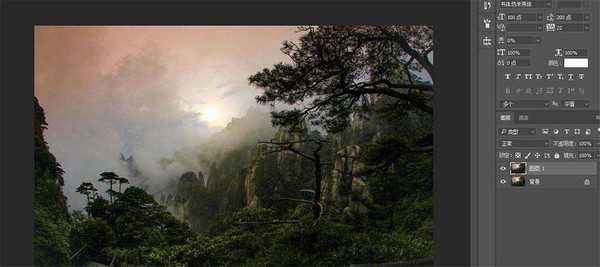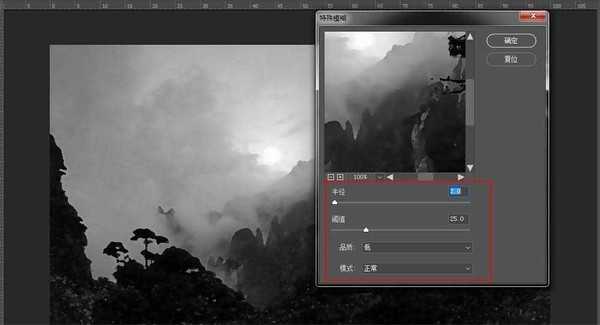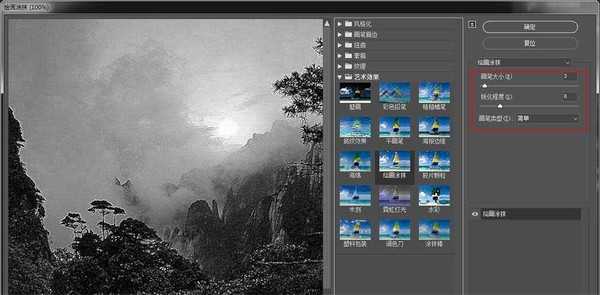相思资源网 Design By www.200059.com
今天给大家带来的教程是,应用PS打造精美的山水画海报,我们来看一看效果。
- 软件名称:
- Adobe Photoshop 8.0 中文完整绿色版
- 软件大小:
- 150.1MB
- 更新时间:
- 2015-11-04立即下载
OK那么开始我们今天的教程
1、将素材拖拽进PS。老规矩CTRL+J复制一层。
2、将图层CTRL+SHIFT+U去色,并将去色图层再复制一层
3、隐藏最上面的图层,选择第二个图层。执行滤镜-滤镜库-艺术效果-干画笔,数值如下(大家也可以根据自己的图片进行微调)
4、继续选择该图层执行滤镜-模糊-特殊模糊,数值如下
5、将最上面的图层打开,执行滤镜-滤镜库-艺术效果-绘画涂抹
6、将该图层的混合模式修改为颜色减淡,不透明度修改为45%
相关推荐:
PS合成复杂海报的时候怎么进行光影处理?
PS怎么合成炫酷的线条人物穿插效果海报?
ps怎么尝试临摹渐变主题风格制作电商宣传海报?
标签:
PS,海报
相思资源网 Design By www.200059.com
广告合作:本站广告合作请联系QQ:858582 申请时备注:广告合作(否则不回)
免责声明:本站文章均来自网站采集或用户投稿,网站不提供任何软件下载或自行开发的软件! 如有用户或公司发现本站内容信息存在侵权行为,请邮件告知! 858582#qq.com
免责声明:本站文章均来自网站采集或用户投稿,网站不提供任何软件下载或自行开发的软件! 如有用户或公司发现本站内容信息存在侵权行为,请邮件告知! 858582#qq.com
相思资源网 Design By www.200059.com
暂无PS快速打造精美山水画海报的教程的评论...
P70系列延期,华为新旗舰将在下月发布
3月20日消息,近期博主@数码闲聊站 透露,原定三月份发布的华为新旗舰P70系列延期发布,预计4月份上市。
而博主@定焦数码 爆料,华为的P70系列在定位上已经超过了Mate60,成为了重要的旗舰系列之一。它肩负着重返影像领域顶尖的使命。那么这次P70会带来哪些令人惊艳的创新呢?
根据目前爆料的消息来看,华为P70系列将推出三个版本,其中P70和P70 Pro采用了三角形的摄像头模组设计,而P70 Art则采用了与上一代P60 Art相似的不规则形状设计。这样的外观是否好看见仁见智,但辨识度绝对拉满。